O Windows 10 tem bitlocker?
Resumo do artigo:
Neste artigo, fornecerei respostas a perguntas comuns sobre o Bitlocker no Windows 10. Abaixo estão 15 perguntas -chave sobre o Bitlocker, juntamente com respostas detalhadas:
1. Como sei se eu tenho Bitlocker no Windows 10?
Na caixa de pesquisa na barra de tarefas, digite “Gerencie Bitlocker” e selecione -a na lista de resultados. Ou selecione Iniciar > Configurações > Privacidade & segurança > Criptografia de dispositivo > Criptografia de unidade bitlocker. Nota: você verá esta opção apenas se o Bitlocker estiver disponível para o seu dispositivo.
2. Por que não há bitlocker no meu Windows 10?
Como é conhecido por todos, o Bitlocker está disponível nas edições profissionais, empresariais e educacionais do Windows 10. Portanto, se você estiver usando o Windows Home Edition, não poderá iniciar o Bitlocker para criptografar a unidade. O que você precisa fazer é atualizar o Windows 10 para edições profissionais ou acima.
3. Como faço para ativar o Bitlocker no Windows 10?
Para ativar a criptografia Bitlocker no Windows 10:
– Selecione o menu Iniciar.
– Digite Bitlocker na caixa de pesquisa.
– Selecione a criptografia de unidade de bitlocker.
– Clique em Ligue o Bitlocker.
4. Qual versão do Windows 10 tem Bitlocker?
Bitlocker é suportado pelas seguintes versões do Windows:
– Windows 10 Enterprise and Pro
– Windows 8 e 8.1 Profissional e Empresa
– Windows 7 Ultimate and Enterprise
– Windows Vista Ultimate e Enterprise
– Windows Server 2008 e mais tarde.
5. Como sei se o bitlocker está ligado?
Para verificar o status do Bitlocker no Windows 10, siga estas etapas:
– Pressione e segure o botão do Windows no teclado e r
– Digite CMD e pressione Enter
– Clique com o botão direito do clique com o botão direito do mouse e selecione “Executar como administrador”
– No prompt de comando, tipo gerencia -bde -status e pressione Enter
– Veja o status do bitlocker nas unidades no computador.
6. Os discos rígidos do Windows 10 são criptografados?
A criptografia de dispositivos está disponível em todas as edições do Windows 10, mas a criptografia Bitlocker está disponível apenas nas versões do Windows 10 Pro, Enterprise ou Education. O Windows 10 Home não suporta Bitlocker, mas você ainda pode usar a criptografia de dispositivo, desde que seu dispositivo (laptop) atenda aos requisitos de hardware.
7. Como criptografar o Windows 10 sem bitlocker?
Para criptografar uma unidade USB no Windows 10 sem usar o Bitlocker, siga estas etapas:
– Clique em Criptografia de arquivo em mais ferramentas
– Clique em Adicionar arquivos ou adicionar pastas
– Selecione os arquivos ou pastas importantes que você precisa criptografar e clique em abrir
– Selecione o modo de criptografia: criptografar para GFL ou criptografar para exe.
8. O Windows permite automaticamente o bitlocker?
O processo Bitlocker é automatizado no Windows e não exige que nenhuma política seja ativada.
9. Como sei se o bitlocker está ativado?
Para verificar o status do Bitlocker no Windows 10, siga estas etapas:
– Pressione e segure o botão do Windows no teclado e r
– Digite CMD e pressione Enter
– Clique com o botão direito do clique com o botão direito do mouse e selecione “Executar como administrador”
– No prompt de comando, tipo gerencia -bde -status e pressione Enter
– Veja o status do bitlocker nas unidades no computador.
10. Como sei se meu computador está habilitado para Bitlocker?
Para verificar o status do Bitlocker no Windows 10, siga estas etapas:
– Pressione e segure o botão do Windows no teclado e r
– Digite CMD e pressione Enter
– Clique com o botão direito do clique com o botão direito do mouse e selecione “Executar como administrador”
– No prompt de comando, tipo gerencia -bde -status e pressione Enter
– Veja o status do bitlocker nas unidades no computador.
11. O Windows 10 criptografa o disco rígido por padrão?
Em PCs projetados para Windows 10 e Windows 11, o disco do sistema é criptografado por padrão. No entanto, a criptografia Bitlocker não é ativada por padrão em todas as edições do Windows 10.
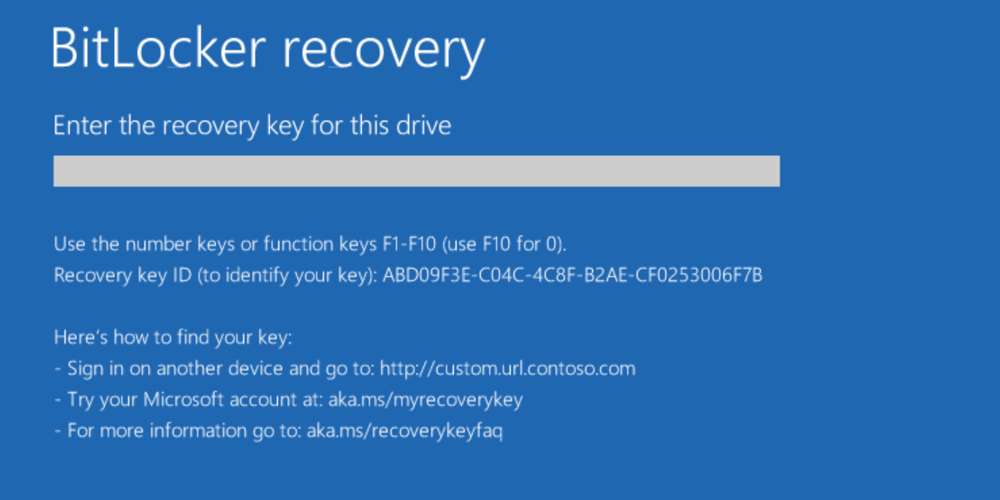
[wPremark Preset_name = “chat_message_1_my” icon_show = “0” background_color = “#e0f3ff” Padding_right = “30” Padding_left = “30” Border_radius = “30”] [WPREMARK_ICON icon = “Quote-left-sol-solid” 32 “Height =” 32 “] Como sei se eu tenho Bitlocker no Windows 10
Na caixa de pesquisa na barra de tarefas, gerencie o Bitlocker e selecione -a na lista de resultados. Ou selecione Iniciar > Configurações > Privacidade & segurança > Criptografia de dispositivo > Criptografia de unidade bitlocker. Nota: você verá esta opção apenas se o Bitlocker estiver disponível para o seu dispositivo.
Cache
[/wpremark]
[wPremark Preset_name = “chat_message_1_my” icon_show = “0” background_color = “#e0f3ff” Padding_right = “30” Padding_left = “30” Border_radius = “30”] [WPREMARK_ICON icon = “Quote-left-sol-solid” 32 “Height =” 32 “] Por que não há bitlocker no meu Windows 10
Como é conhecido por todos, o Bitlocker está disponível nas edições profissionais, empresariais e educacionais do Windows 10. Portanto, se você estiver usando o Windows Home Edition, não poderá iniciar o Bitlocker para criptografar a unidade. O que você precisa fazer é atualizar o Windows 10 para edições profissionais ou acima.
[/wpremark]
[wPremark Preset_name = “chat_message_1_my” icon_show = “0” background_color = “#e0f3ff” Padding_right = “30” Padding_left = “30” Border_radius = “30”] [WPREMARK_ICON icon = “Quote-left-sol-solid” 32 “Height =” 32 “] Como faço para ativar o Bitlocker no Windows 10
Como ativar a criptografia Bitlocker no menu START WindowsSelect.Digite Bitlocker na caixa de pesquisa.Selecione a criptografia de unidade de bitlocker.Clique em Ligue o Bitlocker.
[/wpremark]
[wPremark Preset_name = “chat_message_1_my” icon_show = “0” background_color = “#e0f3ff” Padding_right = “30” Padding_left = “30” Border_radius = “30”] [WPREMARK_ICON icon = “Quote-left-sol-solid” 32 “Height =” 32 “] Qual versão do Windows 10 tem Bitlocker
Microsoft Bitlocker é suportado pelas seguintes versões do Windows: Windows 10 Enterprise e Pro, Windows 8 e 8.1 Profissional e Enterprise, Windows 7 Ultimate and Enterprise, Windows Vista Ultimate and Enterprise e Windows Server 2008 e posteriormente.
[/wpremark]
[wPremark Preset_name = “chat_message_1_my” icon_show = “0” background_color = “#e0f3ff” Padding_right = “30” Padding_left = “30” Border_radius = “30”] [WPREMARK_ICON icon = “Quote-left-sol-solid” 32 “Height =” 32 “] Como sei se o bitlocker está ligado
Verificando o status do Bitlocker (linha de comando)
Pressione e segure o botão do Windows no teclado e R, digite CMD e pressione Enter. Clique com o botão direito do clique com o botão direito do mouse e selecione "Executar como administrador." No prompt de comando, tipo gerencia -bde -estatus e pressione Enter. Veja o status do bitlocker nas unidades no computador.
[/wpremark]
[wPremark Preset_name = “chat_message_1_my” icon_show = “0” background_color = “#e0f3ff” Padding_right = “30” Padding_left = “30” Border_radius = “30”] [WPREMARK_ICON icon = “Quote-left-sol-solid” 32 “Height =” 32 “] Os discos rígidos do Windows 10 são criptografados
A criptografia de dispositivos está disponível em todas as edições do Windows 10, mas a criptografia Bitlocker está disponível apenas nas versões do Windows 10 Pro, Enterprise ou Education. O Windows 10 Home não suporta Bitlocker, mas você ainda pode usar a criptografia de dispositivo, desde que seu dispositivo (laptop) atenda aos requisitos de hardware.
[/wpremark]
[wPremark Preset_name = “chat_message_1_my” icon_show = “0” background_color = “#e0f3ff” Padding_right = “30” Padding_left = “30” Border_radius = “30”] [WPREMARK_ICON icon = “Quote-left-sol-solid” 32 “Height =” 32 “] Como criptografar o Windows 10 sem bitlocker
Como criptografar uma unidade USB no Windows 10 sem a criptografia de arquivo Bitlockerclick em mais ferramentas > Clique em Adicionar arquivos ou adicionar pastas.Selecione arquivos ou pastas importantes que você precisa criptografar e clique em abrir.Selecione o modo de criptografia: criptografar para GFL ou criptografar para exe.
[/wpremark]
[wPremark Preset_name = “chat_message_1_my” icon_show = “0” background_color = “#e0f3ff” Padding_right = “30” Padding_left = “30” Border_radius = “30”] [WPREMARK_ICON icon = “Quote-left-sol-solid” 32 “Height =” 32 “] O Windows permite automaticamente o bitlocker
O processo Bitlocker é um processo automatizado no Windows e não precisa de nenhuma política para ser ativada.
[/wpremark]
[wPremark Preset_name = “chat_message_1_my” icon_show = “0” background_color = “#e0f3ff” Padding_right = “30” Padding_left = “30” Border_radius = “30”] [WPREMARK_ICON icon = “Quote-left-sol-solid” 32 “Height =” 32 “] Como sei se o bitlocker está ativado
Verificando o status do Bitlocker (linha de comando)
Pressione e segure o botão do Windows no teclado e R, digite CMD e pressione Enter. Clique com o botão direito do clique com o botão direito do mouse e selecione "Executar como administrador." No prompt de comando, tipo gerencia -bde -estatus e pressione Enter. Veja o status do bitlocker nas unidades no computador.
[/wpremark]
[wPremark Preset_name = “chat_message_1_my” icon_show = “0” background_color = “#e0f3ff” Padding_right = “30” Padding_left = “30” Border_radius = “30”] [WPREMARK_ICON icon = “Quote-left-sol-solid” 32 “Height =” 32 “] Como sei se meu computador está habilitado para Bitlocker
Verificando o status do Bitlocker (linha de comando)
Pressione e segure o botão do Windows no teclado e R, digite CMD e pressione Enter. Clique com o botão direito do clique com o botão direito do mouse e selecione "Executar como administrador." No prompt de comando, tipo gerencia -bde -estatus e pressione Enter. Veja o status do bitlocker nas unidades no computador.
[/wpremark]
[wPremark Preset_name = “chat_message_1_my” icon_show = “0” background_color = “#e0f3ff” Padding_right = “30” Padding_left = “30” Border_radius = “30”] [WPREMARK_ICON icon = “Quote-left-sol-solid” 32 “Height =” 32 “] O Windows 10 criptografa o disco rígido por padrão
Nos PCs projetados para Windows 10 e Windows 11, o disco do sistema é criptografado por padrão, mas essa criptografia usa uma chave clara. A criptografia não protege seus dados, a menos que você faça login com uma conta da Microsoft, que protege os dados e também salva uma chave de recuperação no OneDrive.
[/wpremark]
[wPremark Preset_name = “chat_message_1_my” icon_show = “0” background_color = “#e0f3ff” Padding_right = “30” Padding_left = “30” Border_radius = “30”] [WPREMARK_ICON icon = “Quote-left-sol-solid” 32 “Height =” 32 “] Bitlocker é ativado automaticamente
O processo Bitlocker é um processo automatizado no Windows e não precisa de nenhuma política para ser ativada.
[/wpremark]
[wPremark Preset_name = “chat_message_1_my” icon_show = “0” background_color = “#e0f3ff” Padding_right = “30” Padding_left = “30” Border_radius = “30”] [WPREMARK_ICON icon = “Quote-left-sol-solid” 32 “Height =” 32 “] Bitlocker está automaticamente em
A criptografia de dispositivo automática Bitlocker começa durante a experiência fora da caixa (OOBE). No entanto, a proteção é ativada (armada) somente depois que os usuários fazem login com uma conta da Microsoft ou uma conta do Azure Active Directory.
[/wpremark]
[wPremark Preset_name = “chat_message_1_my” icon_show = “0” background_color = “#e0f3ff” Padding_right = “30” Padding_left = “30” Border_radius = “30”] [WPREMARK_ICON icon = “Quote-left-sol-solid” 32 “Height =” 32 “] O Windows 10 criptografa automaticamente o disco rígido por padrão
Nos PCs projetados para Windows 10 e Windows 11, o disco do sistema é criptografado por padrão, mas essa criptografia usa uma chave clara. A criptografia não protege seus dados, a menos que você faça login com uma conta da Microsoft, que protege os dados e também salva uma chave de recuperação no OneDrive.
[/wpremark]
[wPremark Preset_name = “chat_message_1_my” icon_show = “0” background_color = “#e0f3ff” Padding_right = “30” Padding_left = “30” Border_radius = “30”] [WPREMARK_ICON icon = “Quote-left-sol-solid” 32 “Height =” 32 “] Bitlocker está ativado pelo Windows 10 padrão
A criptografia de dispositivo automática Bitlocker começa durante a experiência fora da caixa (OOBE). No entanto, a proteção é ativada (armada) somente depois que os usuários fazem login com uma conta da Microsoft ou uma conta do Azure Active Directory.
[/wpremark]
[wPremark Preset_name = “chat_message_1_my” icon_show = “0” background_color = “#e0f3ff” Padding_right = “30” Padding_left = “30” Border_radius = “30”] [WPREMARK_ICON icon = “Quote-left-sol-solid” 32 “Height =” 32 “] Como faço para travar meu disco rígido sem bitlocker
Uma ferramenta de bloqueio de arquivo gratuita – EASEUS LOCKMYFILE pode ajudá -lo a proteger qualquer tipo de arquivo e pastas em um disco rígido externo sem criptografia. Você pode usar o recurso de arquivo de travamento para proteger os arquivos ou pastas em um disco rígido local, disco rígido externo ou unidade flash USB com uma senha forte.
[/wpremark]
[wPremark Preset_name = “chat_message_1_my” icon_show = “0” background_color = “#e0f3ff” Padding_right = “30” Padding_left = “30” Border_radius = “30”] [WPREMARK_ICON icon = “Quote-left-sol-solid” 32 “Height =” 32 “] Como posso dizer se o bitlocker está ligado
Verificando o status do Bitlocker (linha de comando)
Clique com o botão direito do clique com o botão direito do mouse e selecione "Executar como administrador." No prompt de comando, tipo gerencia -bde -estatus e pressione Enter. Veja o status do bitlocker nas unidades no computador.
[/wpremark]
[wPremark Preset_name = “chat_message_1_my” icon_show = “0” background_color = “#e0f3ff” Padding_right = “30” Padding_left = “30” Border_radius = “30”] [WPREMARK_ICON icon = “Quote-left-sol-solid” 32 “Height =” 32 “] O que desencadeia o Windows Bitlocker
O modo de recuperação Bitlocker pode ser desencadeado por várias situações, incluindo: uma tentativa maliciosa de uma pessoa ou software para alterar o ambiente de inicialização. Rootkits são um exemplo. Movendo a unidade protegida por Bitlocker para um novo computador.
[/wpremark]
[wPremark Preset_name = “chat_message_1_my” icon_show = “0” background_color = “#e0f3ff” Padding_right = “30” Padding_left = “30” Border_radius = “30”] [WPREMARK_ICON icon = “Quote-left-sol-solid” 32 “Height =” 32 “] Bitlocker está sempre ativado
A criptografia de dispositivo automática Bitlocker começa durante a experiência fora da caixa (OOBE). No entanto, a proteção é ativada (armada) somente depois que os usuários fazem login com uma conta da Microsoft ou uma conta do Azure Active Directory. Até isso, a proteção é suspensa e os dados não são protegidos.
[/wpremark]
[wPremark Preset_name = “chat_message_1_my” icon_show = “0” background_color = “#e0f3ff” Padding_right = “30” Padding_left = “30” Border_radius = “30”] [WPREMARK_ICON icon = “Quote-left-sol-solid” 32 “Height =” 32 “] Todos os computadores do Windows têm bitlocker
Está disponível no meu dispositivo a criptografia Bitlocker está disponível em dispositivos suportados executando o Windows 10 ou 11 Pro, Empresa ou Educação.
[/wpremark]
[wPremark Preset_name = “chat_message_1_my” icon_show = “0” background_color = “#e0f3ff” Padding_right = “30” Padding_left = “30” Border_radius = “30”] [WPREMARK_ICON icon = “Quote-left-sol-solid” 32 “Height =” 32 “] O Windows 10 está construído em criptografia
A criptografia de dispositivos está disponível em todas as edições do Windows 10, mas a criptografia Bitlocker está disponível apenas nas versões do Windows 10 Pro, Enterprise ou Education. O Windows 10 Home não suporta Bitlocker, mas você ainda pode usar a criptografia de dispositivo, desde que seu dispositivo (laptop) atenda aos requisitos de hardware.
[/wpremark]
[wPremark Preset_name = “chat_message_1_my” icon_show = “0” background_color = “#e0f3ff” Padding_right = “30” Padding_left = “30” Border_radius = “30”] [WPREMARK_ICON icon = “Quote-left-sol-solid” 32 “Height =” 32 “] O Windows 10 ativa o bitlocker por padrão
A criptografia Bitlocker está ativada, por padrão, em computadores que suportam o modo de espera moderno. Isso é verdade, independentemente da versão do Windows 10 (Home, Pro, etc.) está instalado. É vital que você faça backup da sua chave de recuperação de bitlocker e que você sabe como recuperá -la.
[/wpremark]
[wPremark Preset_name = “chat_message_1_my” icon_show = “0” background_color = “#e0f3ff” Padding_right = “30” Padding_left = “30” Border_radius = “30”] [WPREMARK_ICON icon = “Quote-left-sol-solid” 32 “Height =” 32 “] O Windows 10 está construído em software de criptografia
Para ativar a criptografia do dispositivo Windows
Para mais informações, consulte Crie uma conta local ou administrador no Windows 10. Selecione o botão Iniciar e selecione Configurações > Atualizar & Segurança > Criptografia de dispositivo. Se a criptografia do dispositivo não aparecer, não está disponível. Se a criptografia do dispositivo estiver desligada, selecione Ligue.
[/wpremark]
[wPremark Preset_name = “chat_message_1_my” icon_show = “0” background_color = “#e0f3ff” Padding_right = “30” Padding_left = “30” Border_radius = “30”] [WPREMARK_ICON icon = “Quote-left-sol-solid” 32 “Height =” 32 “] O Windows liga automaticamente o bitlocker
O processo Bitlocker é um processo automatizado no Windows e não precisa de nenhuma política para ser ativada.
[/wpremark]
[wPremark Preset_name = “chat_message_1_my” icon_show = “0” background_color = “#e0f3ff” Padding_right = “30” Padding_left = “30” Border_radius = “30”] [WPREMARK_ICON icon = “Quote-left-sol-solid” 32 “Height =” 32 “] É possível desbloquear o bitlocker sem chave
Parte 2. Como desbloquear Bitlocker sem senha e chave de recuperação Se você perdeu não apenas a senha do BitLocker, mas também a chave de recuperação, não haverá como desbloquear a unidade Bitlocker sem perder todos os dados. Você precisa formatar as unidades criptografadas para remover o bitlocker.
[/wpremark]


